Закладка
В повседневной жизни мы используем закладку, чтобы быстро найти интересующее нас место в документе. Аналогично в Word закладкой называется фрагмент текста, рисунок или таблица, которые используются для быстрого перехода в нужное место документа. Закладку можно использовать для создания и нумерации перекрестных ссылок. При печати закладка не выводится.
- В окне Закладка (Bookmark) в поле Имя закладки (Bookmark name) введите имя или выберите его из списка и щелкните кнопку
Добавить (Add) (рис. 8.1). Имя закладки может содержать символы алфавита, цифры или знак подчеркивания. Оно не должно начинаться с цифры или знака подчеркивания. Если указать имя существующей закладки, она будет перемещена на новое место.
- Чтобы просмотреть список закладок в алфавитном порядке, установите переключатель в группе
Сортировать no (Sorted by) в положение имени (Name).
- Для просмотра закладок в порядке их расположения в документе установите переключатель в положение
позиции (Location).
- Нажмите кнопку Удалить (Delete) для удаления выделенной закладки из текста документа. Выделенный в качестве закладки текст останется без изменения.
Выделенный как закладка фрагмент текста отображается на экране в квадратных скобках, например [рисунки]. При этом должен быть установлен флажок закладки
(Bookmarks) на вкладке Вид (View) в диалоговом окне, отображаемом на экране после выбора команду
Параметры (Options) в меню Сервис (Tools) (см. главу 11, рис. 11.2).
Переход к закладке
Перейти к закладке можно несколькими способами:
- выбрать команду Закладка (Bookmark) в меню Вставка (Insert), выделить имя закладки в списке и нажать кнопку
Перейти (Go To) (рис. 8.1). После перехода на нужную позицию нажмите кнопку
Закрыть (Close);
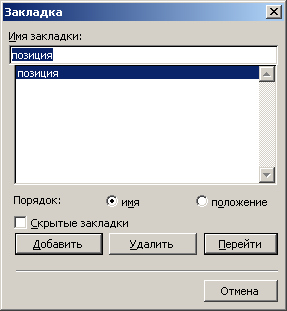
Рис. 8.1
Диалоговое окно Закладка
- выбрать команду Перейти (Go To) в меню Правка (Edit), выделить элемент
Закладка (Bookmark) в списке Объект перехода (Go to what), указать имя закладки в поле
Введите имя закладки (Enter bookmark name) и нажать кнопку Перейти (Go To).
|








